Activer ou désactiver Ne pas déranger sur votre iPhone
Grâce aux réglages Concentration sous iOS 15, iPadOS 15 et versions ultérieures, la fonctionnalité Ne pas déranger peut mettre les appels, les alertes et les notifications en mode silencieux. Lorsque la fonctionnalité Ne pas déranger est activée, une icône en forme de croissant de lune apparaît dans la barre d’état et sur l’écran verrouillé.
Utiliser le centre de contrôle pour activer ou désactiver Ne pas déranger
Pour ouvrir le centre de contrôle, effectuez un balayage vers le bas à partir du haut de votre écran d’accueil.
Touchez le bouton Concentration là où le croissant de lune Ne pas déranger apparaît. Si vous ne voyez pas de croissant de lune, c’est que la fonctionnalité Ne pas déranger est actuellement désactivée.
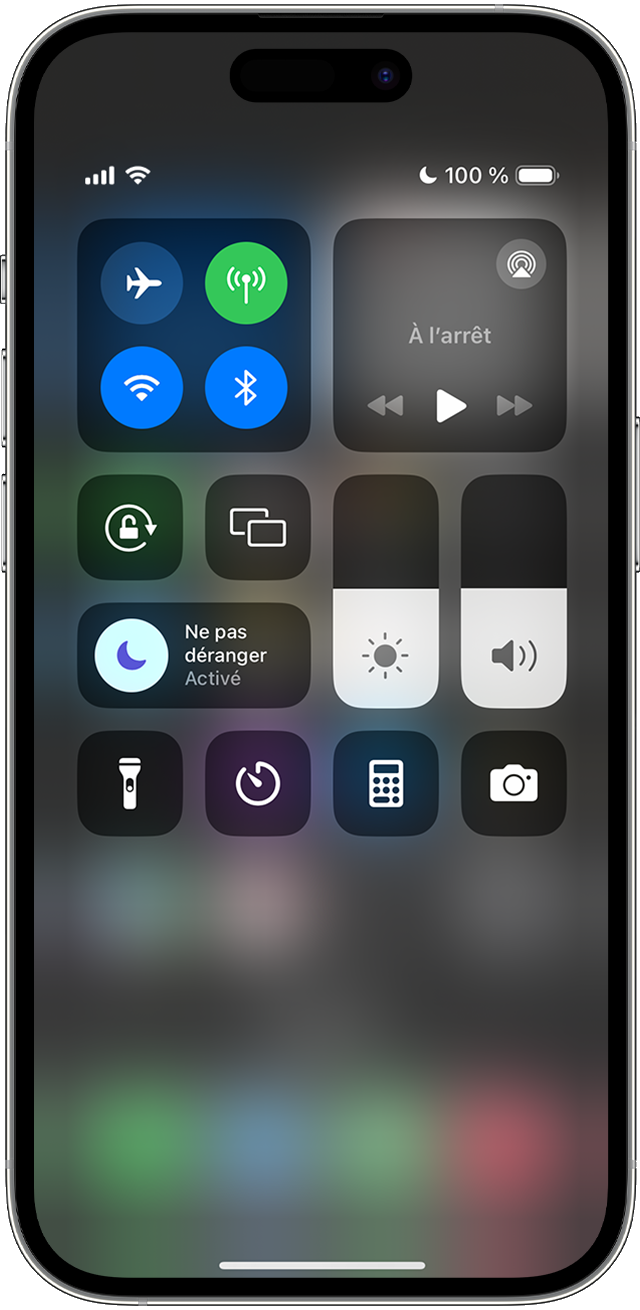
3. Touchez Ne pas déranger pour activer ou désactiver cette fonctionnalité.
Vous pouvez également demander à Siri d’activer ou de désactiver Ne pas déranger.
Si vous utilisez le réglage Partager entre les appareils dans vos réglages Concentration, une notification indiquant que Ne pas déranger est activé ou désactivé s’affiche sur vos autres appareils Apple.
En savoir plus sur les réglages Concentration
Basculer vers un écran verrouillé sur lequel Ne pas déranger n’est pas activé
Sous iOS 16 et versions ultérieures, vous pouvez connecter un fond d’écran verrouillé personnalisé à un réglage Concentration, comme Ne pas déranger. Lorsque vous choisissez ce fond d’écran, le réglage Concentration connecté s’active automatiquement.
Sur l’écran verrouillé de votre iPhone, touchez de façon prolongée l’image pour ouvrir votre galerie de fonds d’écran. Si Face ID n’est pas activé, saisissez votre code d’accès.
Effectuez des balayages jusqu’à ce que vous tombiez sur un fond d’écran que vous n’avez pas connecté à Ne pas déranger.
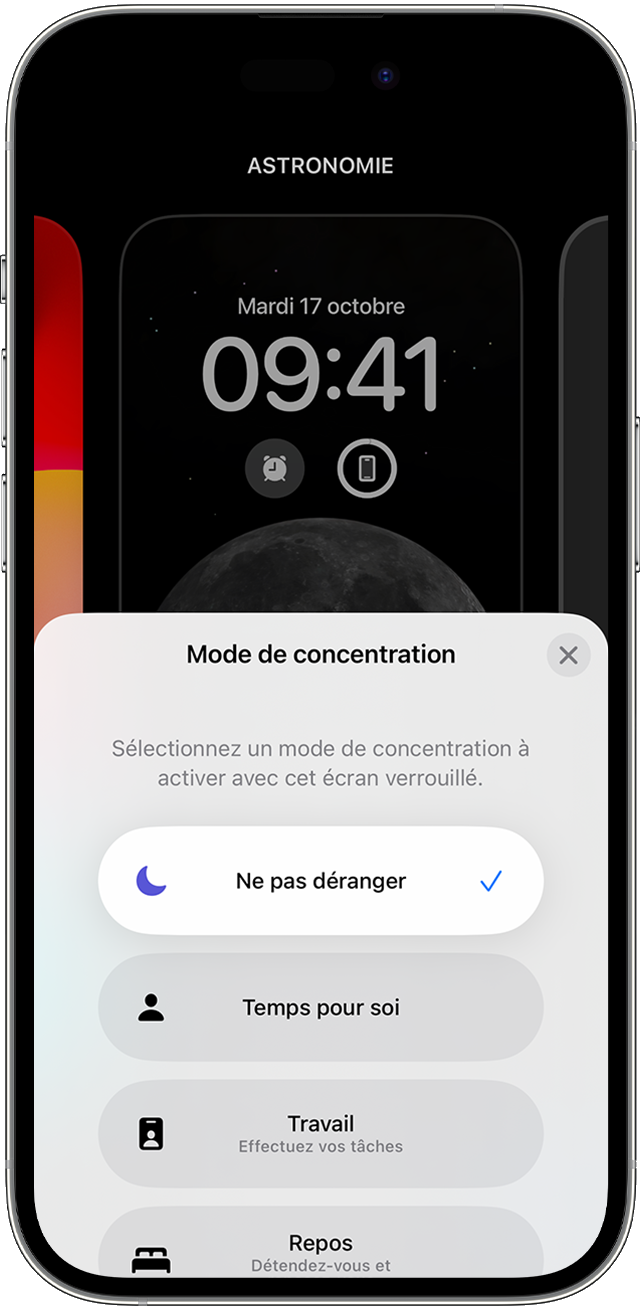
Touchez le fond d’écran pour en faire votre écran verrouillé.
Les réglages Concentration peuvent uniquement être associés à des fonds d’écran sous iOS 16 et versions ultérieures. Obtenez plus d’informations sur les fonds d’écran.
Modifier les réglages de la fonctionnalité Ne pas déranger
Dans l’app Réglages, touchez Concentration.
Touchez Ne pas déranger.
Touchez la fonctionnalité que vous souhaitez personnaliser :
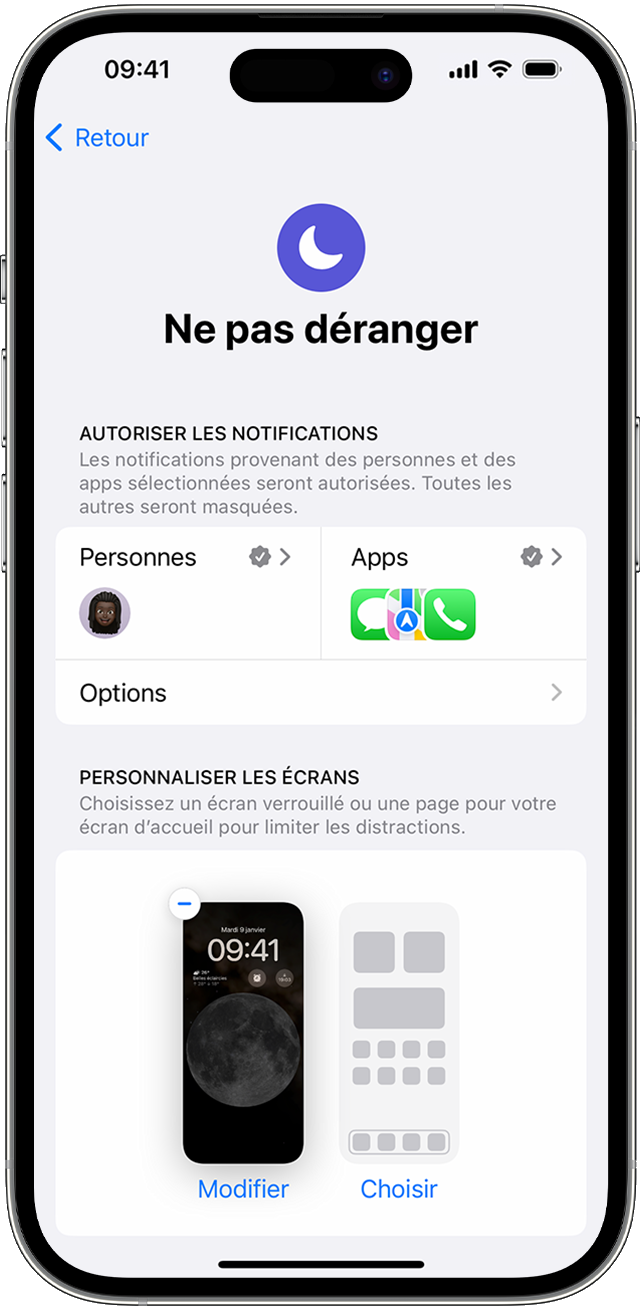
Avec Autoriser les notifications, ajoutez les personnes ou les apps dont vous souhaitez recevoir des notifications lorsque vous utilisez Ne pas déranger.
Avec Personnaliser les écrans, choisissez un écran verrouillé ou un écran d’accueil pouvant activer Ne pas déranger.
Avec Définir un programme, définissez les heures d’activation et de désactivation de la fonctionnalité Ne pas déranger chaque jour.
Avec Filtres de concentration, personnalisez le comportement de certaines apps ou fonctionnalités de l’iPhone lorsque vous utilisez Ne pas déranger.
Informations supplémentaires
Obtenez des informations supplémentaires sur l’utilisation de la fonctionnalité Concentration pour garder le fil en filtrant les notifications en fonction de ce que vous êtes en train de faire.
Configurez le mode de concentration Conduite pour couper automatiquement le son des notifications lorsque vous conduisez.
Affichez et gérez vos notifications et réduisez les interruptions pendant la journée.